
Máy điều nhiệt thông minh không chỉ tiện lợi mà còn đi kèm với một số cài đặt có thể giúp bạn tiết kiệm tiền. Nest Thermostat là một trong những tùy chọn phổ biến nhất và nó đi kèm với rất nhiều cài đặt mà bạn nên tận dụng nếu đang tìm cách giảm bớt hóa đơn điện nước của mình.
LIÊN QUAN: Cách cài đặt và thiết lập Nest Thermostat
Bất chấp sự tiếp thị của họ, bộ điều nhiệt thông minh sẽ không giúp bạn tiết kiệm thêm tiền hơn một máy điều nhiệt có thể lập trình thông thường, nhưng chúng dễ thiết lập và lập trình hơn. Đặc biệt, Nest Thermostat là một trong những thiết bị điều nhiệt thông minh dễ sử dụng nhất. Nhưng nếu bạn thực sự muốn tiết kiệm tiền với nó, bạn sẽ cần phải điều chỉnh các cài đặt này.
Bật hỗ trợ tự động đi vắng & về nhà / đi vắng

LIÊN QUAN: Cách làm tổ của bạn tự động phát hiện khi bạn đi vắng
Nest Thermostat có thể tự động điều chỉnh nhiệt độ dựa trên việc bạn có ở nhà hay không. Vì vậy, nếu bạn thường xuyên đi làm vào lúc 8:30 sáng mỗi ngày trong tuần, Nest của bạn sẽ học được điều này và tự động tắt máy điều nhiệt của bạn. Nó cũng có thể biết khi nào bạn không ở nhà dựa trên vị trí điện thoại của bạn, điều này rất tiện lợi.
Chúng tôi đã đi qua sự khác biệt giữa Auto-Away và Home / Away Assist trong quá khứ, vì nó có thể hơi khó hiểu và nó cũng chỉ cho bạn cách bật các tính năng này để bạn hiếm khi phải chạm vào bộ điều nhiệt của mình. Bạn tìm thấy điều này bằng cách đi vào cài đặt và chọn “Hỗ trợ Nhà / Đi vắng”.
Biết cách tắt bộ điều nhiệt Nest

LIÊN QUAN: Cách tắt máy điều nhiệt Nest của bạn
Đôi khi bạn không cần phải sưởi hoặc làm mát trong nhà, đặc biệt nếu thời tiết bên ngoài đủ đẹp để mở cửa sổ. Đây là lý do tại sao bạn nên biết cách tắt Bộ điều nhiệt Nest khi cần.
Trên hầu hết các máy điều nhiệt thông thường, thường có một công tắc vật lý mà bạn điều khiển để bật và tắt thiết bị, nhưng trên Nest, nút này hơi bị ẩn. Bạn sẽ cần mở ứng dụng, chọn bộ điều nhiệt và nhấn vào “Làm nóng” hoặc “Làm mát” (tùy cái nào được hiển thị) ở góc dưới cùng bên trái. Từ đó, bạn có thể tắt Nest của mình. Thủ tục thanh toán hướng dẫn đầy đủ để biết thêm thông tin.
Tất nhiên, tốt nhất là bạn nên bật bộ điều nhiệt và chỉ cần đặt nhiệt độ tối thiểu và tối đa, theo cách đó nếu trong nhà bạn quá nóng hoặc quá lạnh, bộ điều nhiệt của bạn sẽ hoạt động và giữ cho nhiệt độ trong nhà ở mức ổn định. Nhưng nếu bạn chỉ cần đơn giản là tắt tất cả, bạn có thể làm như vậy.
Đặt lời nhắc bộ lọc khí

Trong ứng dụng Nest, bạn có thể đặt lời nhắc thay bộ lọc không khí của hệ thống HVAC của bạn vài tháng một lần. Và có, điều này thực sự có thể giúp bạn tiết kiệm tiền. Chỉ cần vào phần cài đặt trong ứng dụng Nest, chọn “Thiết bị” rồi nhấn vào “Lời nhắc bộ lọc không khí”.
Bộ lọc không khí bị tắc và bẩn hạn chế luồng không khí , làm cho hệ thống sưởi và làm mát của bạn hoạt động nhiều hơn để giữ cho ngôi nhà của bạn ở nhiệt độ quy định. Điều này lại sử dụng nhiều năng lượng hơn, đồng nghĩa với việc bạn phải trả hóa đơn điện nước cao hơn. Vì vậy, bằng cách đảm bảo rằng bộ lọc không khí của bạn luôn đẹp và sạch sẽ, bạn có thể được nhắc thay nó.
Sau khi bạn thiết lập lời nhắc, Nest Thermostat sẽ nhắc bạn thời điểm thay bộ lọc không khí. Bộ lọc này sẽ thay đổi tùy thuộc vào tần suất sử dụng hệ thống HVAC của bạn.
LIÊN QUAN: Cách tối ưu hóa luồng không khí trong nhà để tiết kiệm tiền cho A / C của bạn
Đặt lịch trình
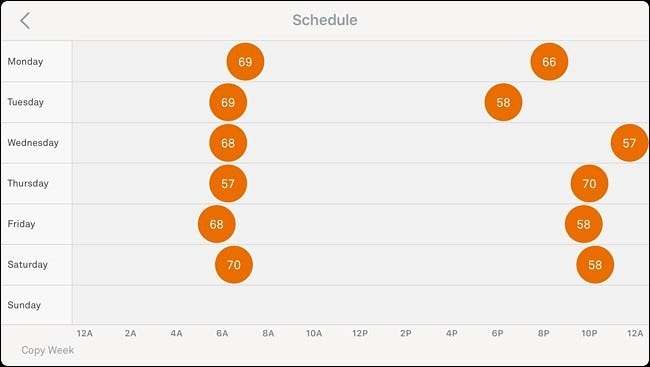
LIÊN QUAN: Cách đặt lịch cho máy điều nhiệt Nest của bạn
Mặc dù Nest sẽ học hỏi thói quen của bạn theo thời gian, nhưng nhiều người thích có toàn quyền kiểm soát nhiệt độ của không gian sống của họ. Đối với những trường cũ hơn trong số các bạn, đặt lịch học là một lựa chọn tốt.
Bạn có thể cho Nest Thermostat biết chính xác khi nào nó nên bật và ở nhiệt độ mà nó sẽ làm mát ngôi nhà của bạn. Bạn truy cập tính năng này bằng cách mở ứng dụng, chọn bộ điều nhiệt và nhấn vào "Lịch biểu" ở dưới cùng. Hướng dẫn đầy đủ của chúng tôi có thêm thông tin về cách thiết lập tất cả.
Thiết lập công thức IFTTT

Mặc dù Nest Thermostat có một loạt các tính năng hữu ích, bạn còn có thể làm được nhiều việc hơn nữa bằng cách kết nối nó với một dịch vụ có tên IFTTT . Bằng cách tạo ra một số công thức nấu ăn cho Nest của bạn, bạn có thể tiết kiệm nhiều hơn nữa cho chi phí năng lượng của mình.
Ví dụ, bạn có thể nhận tin nhắn văn bản hoặc thông báo bất cứ khi nào lò của bạn hoặc A / C bị hỏng . Vì vậy, nếu bạn biết bộ điều nhiệt của bạn đang bật, nhưng nhiệt độ trong nhà vượt quá một điểm nhất định, thì bạn sẽ biết có điều gì đó không ổn với hệ thống của mình và đôi khi điều đó có thể khiến bạn tốn rất nhiều tiền nếu nó không được sửa chữa cho bất kỳ khoản nào đáng kể khoảng thời gian.
Hoặc bạn có thể có Nest Thermostat tự động tắt bất cứ khi nào thời tiết đủ tốt để mở cửa sổ . Bạn cũng có thể thiết lập một công thức để nhắc bạn mở cửa sổ bất cứ khi nào điều này xảy ra, theo cách đó bạn không cần làm mát ngôi nhà của mình với A / C khi bạn chỉ cần mở cửa sổ.
LIÊN QUAN: Cách nhận thông báo từ Nest của bạn nếu Lò của bạn hoặc A / C bị hỏng
Tiêu đề hình ảnh bởi Niyazz / Bigstock, Nest







